ОС Кс Лион: Увоз Гоогле календара у иЦлоуд
Ако прелазите са Гоогле календара на иЦлоуд, не морате ручно да додајете сваки догађај. Ево како увести цео Гоогле календар у иЦлоуд.
На Мац рачунару идите на Систем Подешавања >> Интернет и Вирелесс и кликните на иЦлоуд икону.

Унесите свој Аппле ИД и лозинку за подешавање иЦлоуд-а за употребу са контактима, календарима и обележивачима.
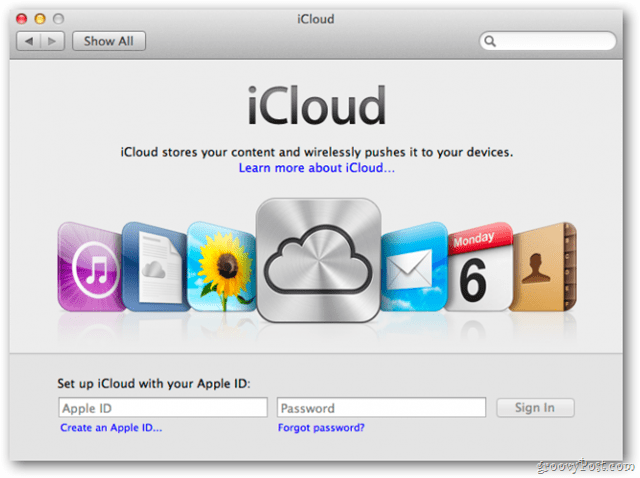
На управљачкој плочи иЦлоуд проверите да ли су означени календари.
![ссхот-2011-10-28- [19-32-02] ссхот-2011-10-28- [19-32-02]](/images/howto/os-x-lion-import-google-calendars-to-icloud_3.png)
Затим отворите Сафари, пријавите се на свој Гоогле налог и отворите календар. Кликните на икону зупчаника, а затим изаберите Поставке календара.
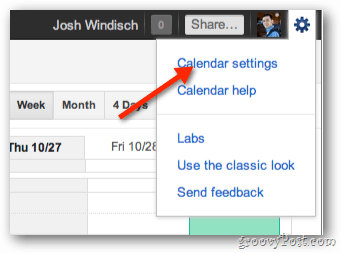
У подешавањима календара кликните на календаре.
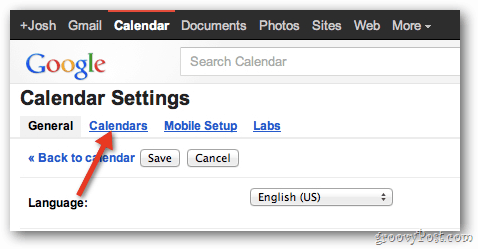
Затим изаберите календар који желите да увезете у иЦлоуд.
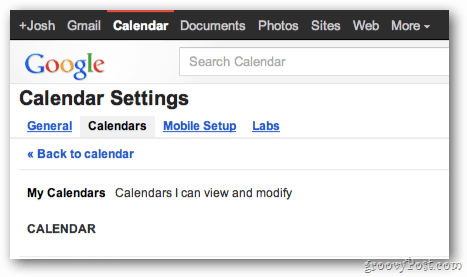
Померите се по страници и у делу са приватном адресом кликните зелени ИЦАЛ тастер.
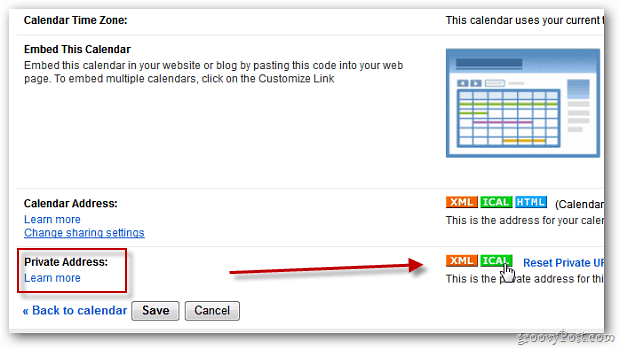
Екран Адреса календара приказује везу до вашег календара. Кликните везу да бисте преузели календар.
![ссхот-2011-10-28- [18-57-55] ссхот-2011-10-28- [18-57-55]](/images/howto/os-x-lion-import-google-calendars-to-icloud_8.png)
Након преузимања .ицс датотеке, двапут кликните на њу да отворите иЦал.
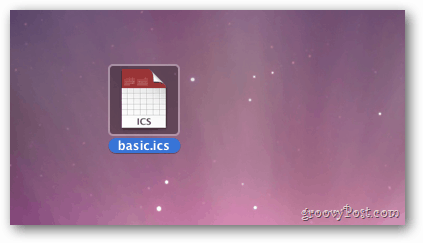
Одаберите у који календар иЦлоуд желите да додате догађаје, а затим кликните на дугме У реду. Сада ће се Гоогле календар синхронизовати између вашег Мац-а и других Аппле уређаја.
![ссхот-2011-10-28- [19-16-47] ссхот-2011-10-28- [19-16-47]](/images/howto/os-x-lion-import-google-calendars-to-icloud_10.png)
Напомена: Ако већ имате постављен Гоогле календар у иЦал-у, уклоните га тако да се догађаји не приказују два пута. Да бисте је уклонили, вратите се на Подешавања система >> Интернет и бежични приступ и кликните на Маил, Цонтацтс & Цалендарс.
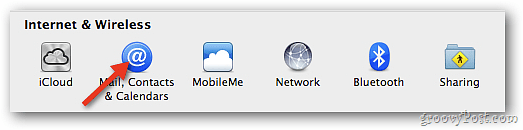
Пронађите Гоогле налог повезан са календаром који сте управо увели у иЦлоуд. Поништите одабир календара.
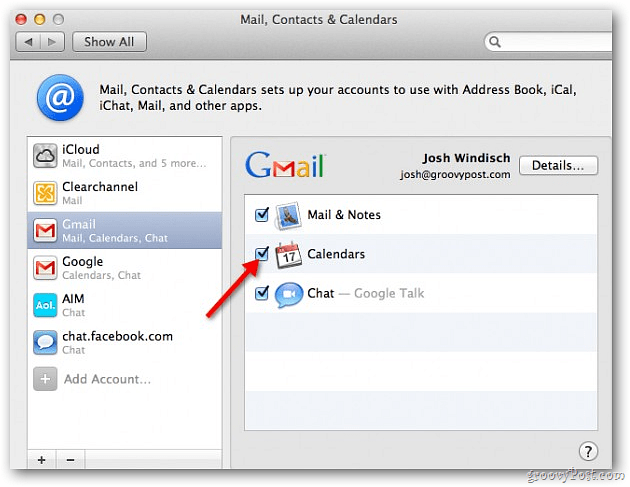
То је то! Сада ћете имати приступ вашем Гоогле календару у иЦал-у и синхронизовани са уређајима преко иЦлоуда. Следите ове кораке за сваки Гоогле календар који желите у иЦлоуд-у.
![ссхот-2011-10-28- [17-49-49] ссхот-2011-10-28- [17-49-49]](/images/howto/os-x-lion-import-google-calendars-to-icloud_13.png)










Оставите коментар